Speichern/Laden von Einstellungen
Sie können die Einstellungsdaten der Menüoptionen auf dem Computer speichern oder die gespeicherten Daten beim Gerät registrieren. Die exportierten Daten können importiert werden. Wenn Sie das gleiche Modell verwenden, können andere Geräte die von diesem Gerät exportierten Daten importieren und umgekehrt. Dieser Vorgang kann nur durchgeführt werden, wenn Sie im Systemmanager-Modus angemeldet sind.
|
HINWEIS
|
||||||||||||||||||||||
Nicht importierbare/exportierbare Einstellungen
|
Speichern von Einstellungen
1
Starten Sie Remote UI, und melden Sie sich im Systemmanager-Modus an. Starten von Remote UI
2
Klicken Sie auf [Einstellungen/Speicherung].
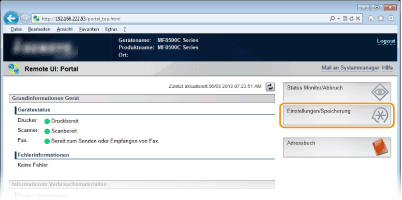
3
Klicken Sie auf [Import/Export]  [Menü].
[Menü].
 [Menü].
[Menü].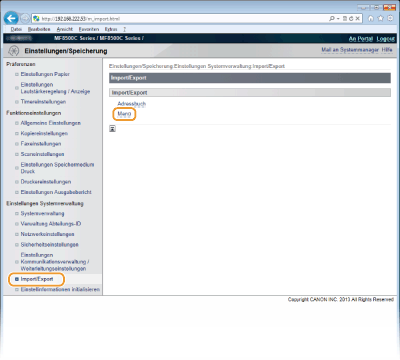
4
Klicken Sie auf [Exportstart].
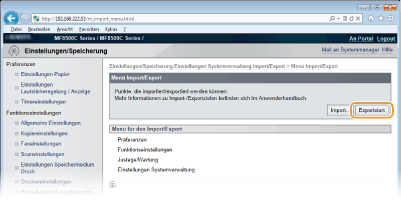
5
Geben Sie den Speicherort der exportierten Einstellungen nach den Bildschirmanweisungen an.
Die Einstellungen werden gespeichert.
|
WICHTIG
|
Bedienen Sie das Gerät nicht, bis der Vorgang abgeschlossen ist.Der Bildschirm bleibt während des Exportvorgangs unverändert. Verwenden Sie Remote UI erst wieder, wenn die Meldung [Der Download von (Dateiname) wurde abgeschlossen.] unten am Bildschirm angezeigt wird.
|
Laden von Einstellungen
1
Starten Sie Remote UI, und melden Sie sich im Systemmanager-Modus an. Starten von Remote UI
2
Klicken Sie auf [Einstellungen/Speicherung].
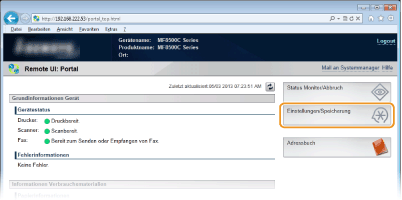
3
Klicken Sie auf [Import/Export]  [Menü].
[Menü].
 [Menü].
[Menü].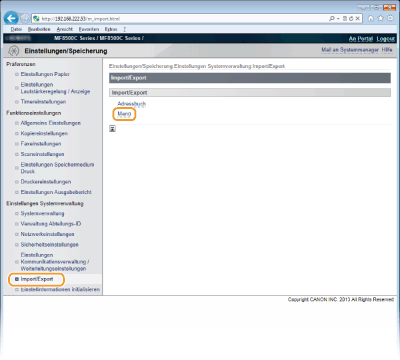
4
Klicken Sie auf [Import].
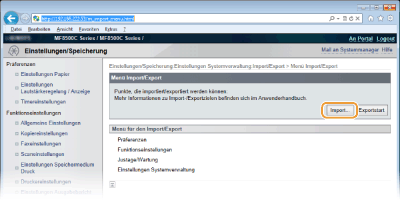
5
Wählen Sie die zu importierende Datei mit Einstellungen, und klicken Sie auf [Importstart].
Klicken Sie auf [Durchsuchen...], und wählen Sie die Datei, oder geben Sie den Pfad für die Datei (Dateinamen und Speicherort der Datei) in [Dateipfad] ein, um die zu importierende Datei anzugeben.
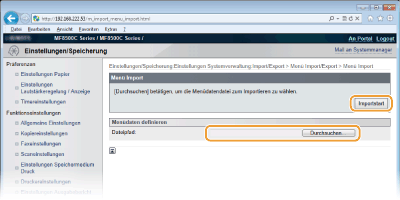
6
Klicken Sie auf [OK].
Die angegebenen Einstellungen werden in das Gerät importiert.
7
Starten Sie das Gerät neu.
Schalten Sie das Gerät AUS, warten Sie mindestens 10 Sekunden, und schalten Sie es dann wieder ein.